نحوه اضافه کردن به رجیستری: مراحل دقیق همراه با موضوعات داغ
در عصر انفجار اطلاعات امروزی، اهمیت رجیستری به عنوان پایگاه داده اصلی سیستم عامل ویندوز بدیهی است. خواه بهینه سازی سیستم، پیکربندی نرم افزار یا عیب یابی، عملیات رجیستری ممکن است دخیل باشد. این مقاله به طور مفصل نحوه اضافه کردن کلیدهای رجیستری و ترکیب آن با موضوعات داغ در 10 روز گذشته را معرفی می کند تا اطلاعات مرجع عملی را در اختیار شما قرار دهد.
1. مفاهیم اولیه رجیستری
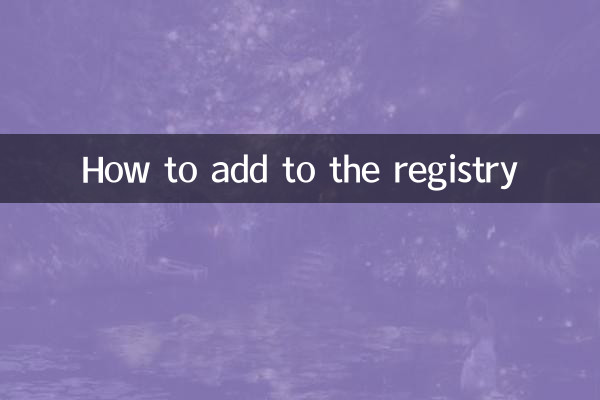
رجیستری یک پایگاه داده است که اطلاعات پیکربندی را در سیستم های ویندوز، از جمله سخت افزار، نرم افزار، تنظیمات برگزیده کاربر و سایر داده ها ذخیره می کند. با تغییر رجیستری، کاربران می توانند رفتار سیستم را سفارشی کنند، اما عملکرد نامناسب ممکن است باعث بی ثباتی سیستم شود، بنابراین احتیاط لازم است.
2. مراحل اضافه کردن کلیدهای رجیستری
در اینجا مراحل دقیق برای افزودن کلیدهای رجیستری آمده است:
| گام | دستورالعمل های عملیاتی |
|---|---|
| 1 | Win + R را فشار دهید و "regedit" را وارد کنید تا ویرایشگر رجیستری باز شود |
| 2 | به مسیر کلید هدف (مانند نرم افزار HKEY_CURRENT_USER) بروید |
| 3 | روی کلید والد راست کلیک کرده و "جدید" → "مورد" را انتخاب کنید. |
| 4 | نام کلید جدید (یک نام معنی دار توصیه می شود) |
| 5 | اگر نیاز به اضافه کردن مقدار دارید، روی کلید جدید کلیک راست کرده و "جدید" → نوع داده مربوطه را انتخاب کنید. |
| 6 | نام مقدار و داده را وارد کنید |
| 7 | ویرایشگر رجیستری را ببندید و تغییرات معمولاً بلافاصله اعمال می شوند |
3. موضوعات محبوب و برنامه های رجیستری در 10 روز گذشته
در ترکیب با موضوعات داغ اخیر، موارد زیر سناریوهای کاربردی احتمالی برای رجیستری هستند:
| موضوعات داغ | انجمن ثبت | ارزش کاربردی |
|---|---|---|
| به روز رسانی ویندوز 11 23H2 | ویژگی های جدید را از قبل از طریق رجیستری فعال کنید | ویژگی های منتشر نشده را تجربه کنید |
| بهینه سازی کارایی ابزار هوش مصنوعی | رجیستری را برای بهبود عملکرد GPU تغییر دهید | تسریع وظایف محاسباتی هوش مصنوعی |
| حفاظت از امنیت شبکه | کلید رجیستری برنامه های مشکوک را محدود می کند | افزایش امنیت سیستم |
| بهینه سازی عملکرد بازی | رجیستری را برای بهبود نرخ فریم تنظیم کنید | تجربه بازی روان تری داشته باشید |
4. اقدامات احتیاطی برای عملیات رجیستری
1.از رجیستری نسخه پشتیبان تهیه کنید: قبل از اصلاح، حتماً شعب مربوطه یا کل رجیستری را صادر کنید
2.مدیریت مجوز: برخی از کلیدها برای اصلاح به حقوق مدیر نیاز دارند
3.با احتیاط ادامه دهید: تغییرات نادرست ممکن است باعث بی ثباتی سیستم یا حتی شروع نشدن شود.
4.ثبت تغییرات: محتویات هر اصلاح را با جزئیات ثبت کنید تا عیب یابی تسهیل شود.
5. مهارت های پیشرفته: از فایل های REG برای اضافه کردن به صورت دسته ای استفاده کنید
برای شرایطی که نیاز دارید ورودی های رجیستری را به صورت دسته ای اضافه کنید، می توانید یک فایل .reg ایجاد کنید:
| عمل کنند | مثال |
|---|---|
| فایل متنی ایجاد کنید | ویرایشگر رجیستری ویندوز نسخه 5.00 [HKEY_CURRENT_USERTest] "ValueName"="ValueData" |
| ذخیره به عنوان reg | فایل را به عنوان "AddKey.reg" ذخیره کنید |
| واردات را اجرا کنید | برای تأیید واردات، روی فایل دوبار کلیک کنید |
6. سوالات متداول
س: آیا باید پس از افزودن کلیدهای رجیستری مجدداً راه اندازی شود؟
A: در بیشتر موارد، این مورد نیاز نیست، اما برخی از تغییرات در سطح سیستم برای اعمال شدن نیاز به راه اندازی مجدد دارند.
س: چگونه کلید رجیستری اضافه شده را حذف کنیم؟
A: مورد مربوطه را در ویرایشگر رجیستری پیدا کنید، کلیک راست کرده و "Delete" را انتخاب کنید.
س: آیا تغییر رجیستری خطری دارد؟
ج: در واقع خطر وجود دارد. توصیه می شود فقط مقادیر کلیدی را که می دانید تغییر دهید و از قبل از آنها نسخه پشتیبان تهیه کنید.
از طریق این مقاله، شما باید بر روش ها و اقدامات احتیاطی اولیه برای افزودن به رجیستری تسلط داشته باشید. همراه با موضوعات داغ کنونی، این تکنیک ها را می توان با انعطاف بیشتری برای بهینه سازی عملکرد سیستم یا اجرای عملکردهای خاص به کار برد. به یاد داشته باشید که با احتیاط ادامه دهید و از راحتی تکنولوژی لذت ببرید!

جزئیات را بررسی کنید

جزئیات را بررسی کنید